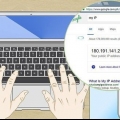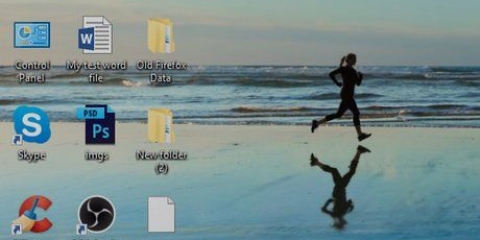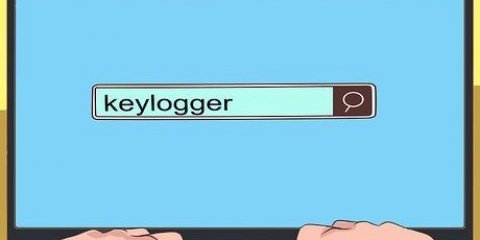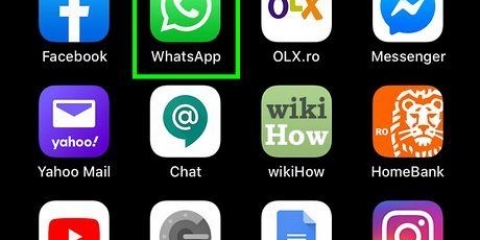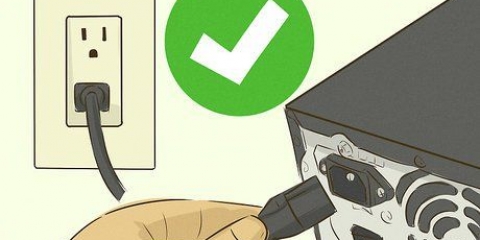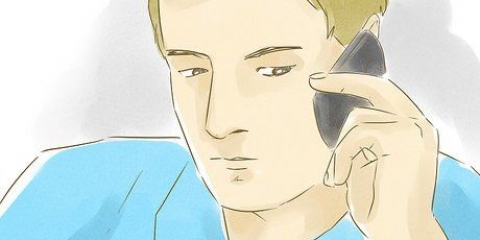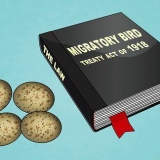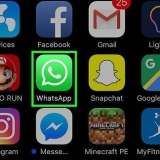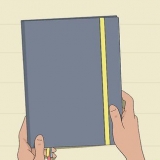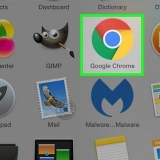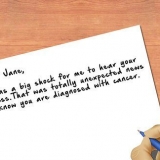Linksys - Benutzername: (leer), Passwort: admin Netgear - Benutzername: admin, Passwort: Passwort Dlink - Benutzername: Admin, Passwort: (leer) Siemens - Benutzername: Admin, Passwort: admin (Kleinbuchstaben) Manchmal finden Sie den Benutzernamen und das Passwort auf der Unterseite des Routers. Suchen Sie anderweitig nach Ihrer Router-Marke bei Google. Den Benutzernamen und das Passwort finden Sie auch unter http://www.Anschlussweiterleitung.com. Dies ist eine Website, die normalerweise verwendet wird, um bestimmte Ports auf Ihrem Router für Spiele zu öffnen, aber Sie finden dort auch viele Informationen zu Benutzernamen und Passwörtern. Sobald Sie eingeloggt sind, ist es eine gute Idee, den Benutzernamen und das Passwort sofort in etwas sichereres zu ändern.







Finden sie heraus, ob jemand ihr drahtloses netzwerk verwendet
Sie können nicht unterschätzen, wie wichtig heutzutage eine gute Sicherheit von drahtlosen Netzwerken ist. Wenn jemand Zugriff auf Ihr Netzwerk hat, hat er Zugriff auf alle Computer in Ihrem Netzwerk, und das kann sehr ärgerliche Folgen haben. In diesem Artikel erklären wir, wie Sie herausfinden, wer Ihr Netzwerk nutzt. Da alle Router unterschiedlich sind, behandeln wir hier nur die Grundlagen. Nehmen wir den Linksys WAP54G als Beispiel, die für Ihren Router erforderlichen Operationen werden wahrscheinlich etwas anders sein. Wir gehen auch davon aus, dass Sie über DHCP ordnungsgemäß mit Ihrem Router verbunden sind (drahtlos oder mit einem Ethernet-Kabel).
Schritte

1. Öffnen Sie einen Browser und geben Sie die IP-Adresse Ihres Routers in die Adressleiste ein. Um dies zu finden, gehen Sie wie folgt vor:
- Zur Startseite > Ausführen und eingeben "cmd".
- Typ "ipconfig" und drücke die Eingabetaste. Jetzt siehst du die "Standard-Gateway", d.h. die IP-Adresse Ihres Routers. Geben Sie diese Adresse in die Adressleiste Ihres Routers ein.

2. Geben Sie den Benutzernamen und das Passwort Ihres Routers ein. Wenn Sie das nie geändert haben, sind dies die Werkseinstellungen, die Sie für verschiedene Marken verwenden können:

3. Im Portal des Routers werden Sie wahrscheinlich eine Einstellung sehen, mit der Sie Benutzer des Routers verfolgen können. Aktivieren Sie diese Funktion, falls sie noch nicht aktiviert war. Das nennt man "Benutzer protokollieren" oder etwas ähnliches.

4. Nehmen Sie Stift und Papier und finden Sie die MAC-Adressen aller Geräte, die Sie normalerweise mit dem Netzwerk verbinden. Eine MAC-Adresse ist ein hexadezimaler Code, der für jeden Computer einzigartig ist. So können Sie Computer anhand der MAC-Adresse erkennen. Finden Sie die MAC-Adressen aller Computer, Tablets und Smartphones, die Sie besitzen.
Methode 1 von 2: Finden Sie heraus, wer Ihr Netzwerk nutzt

1. Gehe auf die Registerkarte "Konfiguration".

2. Scrollen Sie nach unten, bis Sie "DHCP-Server" sehen. Wenn dies aktiviert ist, fahren Sie mit dem nächsten Schritt fort. Falls nicht: DHCP aktivieren.

3. Klicken Sie auf die Registerkarte "Status" und dann weiter "Lokales Netzwerk" direkt unter den Hauptregisterkarten.

4. Klicken Sie auf die Schaltfläche mit der Aufschrift "Tabelle der DHCP-Clients". In der erscheinenden Liste sehen Sie alle Computer, die über DHCP mit dem Netzwerk verbunden sind (DHCP konfiguriert automatisch die IP-Einstellungen und DNS-Einstellungen der verbundenen Computer). Dies funktioniert nur, wenn alle verbundenen Benutzer DHCP verwenden. Wenn jemand eine statische IP-Adresse verwendet, wird diese nicht in der DHCP-Liste angezeigt.
Methode2 von 2:Alternativer Weg

1. Laden Sie das Programm herunter und installieren Sie es"Wer ist auf meinem WLAN?".

2. Drücken Sie den Knopf "Scan", dann erscheint nach dem Scannen eine Liste aller verbundenen Computer in Ihrem Netzwerk.
Tipps
- Verwenden Sie aus Sicherheitsgründen immer WPA oder WPA2. WEP-Verschlüsselung ist nicht sicher genug. Gehe auf die Registerkarte "Sicherheit" und sehen Sie, ob WPA oder WPA2 aktiviert ist.
- Stellen Sie die Option ein "Rundfunk" von. Versteckt den Netzwerknamen. Du kannst dich immer noch selbst damit verbinden, weil du den Namen kennst.
- Ein erfahrener Hacker kennt wahrscheinlich Umwege für alle Schritte in diesem Artikel. Nur die WPA/WPA2-Sicherheit ist sehr schwer zu knacken.
- Verwenden Sie ein anderes Subnetz. Dies verhindert, dass Leute die IP-Adresse Ihres Routers erraten, wenn der DHCP-Server ausgeschaltet ist. Die Standardeinstellung ist normalerweise 192.168.1.1 oder 192.168.0.1. Sie können dies auf der Seite ändern "Konfiguration".
- Nutzen Sie a "Firewall", damit können Sie ungewollte Angriffe von außen verhindern.
- Umzug "MAC-Filterung" beim. Durch das Filtern von MAC-Adressen können Sie verhindern, dass sich unbekannte MAC-Adressen mit Ihrem Netzwerk verbinden. Erfahrene Hacker können jedoch so tun, als hätten sie eine andere MAC-Adresse, zum Beispiel die MAC-Adresse Ihres Computers. Das nennt man "Spoofing".
Warnungen
- Stellen Sie sicher, dass Sie die physikalische Adresse Ihres Routers kennen, falls Sie den Router auf die Werkseinstellungen zurücksetzen müssen.
- Seien Sie vorsichtig, wenn Sie die Router-Einstellungen anpassen. Wenn Sie es falsch machen, ist der Router möglicherweise nicht mehr erreichbar.
"Finden sie heraus, ob jemand ihr drahtloses netzwerk verwendet"
Оцените, пожалуйста статью